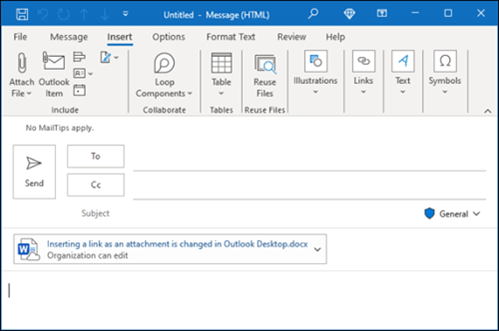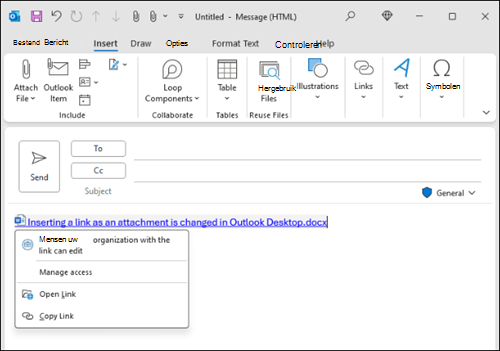Laatst bijgewerkt: 5 maart 2024
PROBLEEM
Wanneer u een koppeling invoegt in een e-mailbericht, wordt de mogelijkheid om de koppeling toe te voegen als bijlage (cloudbijlage) gewijzigd in een inline gedeelde koppeling in het e-mailbericht.
Deze functiewijziging in inline gedeelde koppelingen in de e-mail voegt ook andere verbeteringen toe. Het Outlook-team heeft de koppelings-URL's voor OneDrive- en SharePoint-bestanden vriendelijker en functioneler gemaakt wanneer u deelt met geadresseerden. Er zijn ook verbeteringen in Outlook om potentiële problemen met bestandstoegang voor geadresseerden te detecteren en u de mogelijkheid te bieden om het probleem op te lossen voordat het bericht wordt verzonden. Dit zorgt ervoor dat de koppelingen die u verzendt, werken voor geadresseerden.
Hoe het werkt
Wanneer u een e-mailbericht opstelt, gaat u op een van de volgende manieren te werk om de bestandskoppeling in te voegen:
-
Selecteer Bestand bijvoegen op het lint Bericht of het lint Invoegen en selecteer een bestand dat is opgeslagen in OneDrive of SharePoint.
-
Kopieer vanuit Bestand bijvoegen, Door weblocaties bladeren, OneDrive een koppeling naar een bestand dat is opgeslagen in OneDrive of SharePoint en plak deze in de hoofdtekst van een e-mailbericht.
-
Terwijl het Office-document dat u wilt delen is geopend, selecteert u Delen en vervolgens Koppeling vanaf de bovenkant op het lint kopiëren . Vervolgens kunt u deze koppeling in het e-mailbericht plakken.
In Outlook wordt het pictogram voor het bestandstype automatisch toegevoegd (bijvoorbeeld Word, PowerPoint, Excel) en wordt de URL ingekort tot de naam van het ingevoegde bestand. Als u deze wijziging ongedaan wilt maken en de volledige URL wilt weergeven, klikt u met de rechtermuisknop op de koppeling en selecteert u Volledige URL weergeven.
Beheer de machtigingen voor de koppeling in de koppelingsinstellingen rechtstreeks in Outlook door de koppeling te selecteren of met de rechtermuisknop op de koppeling te klikken en Toegang beheren te selecteren.
Oorspronkelijke ervaring:
Nieuwe ervaring:
STATUS: FUNCTIE GEWIJZIGD
Het invoegen van een koppeling als bijlage is gewijzigd in een inline gedeelde koppeling voor Outlook Web Access (OWA) die in 2022 is voltooid. De wijziging in Outlook Desktop is al voltooid in Huidig kanaal en Monthly Enterprise-kanaal vanaf februari 2024. De wijziging wordt verwacht in Semi-Annual Enterprise-kanaal (preview) met versie 2402 en Semi-Annual Enterprise-kanaal met versie 2408. Ga voor de releasestatus naar Updategeschiedenis voor Microsoft 365-apps.
Aanvullende bronnen
Afbeeldingen toevoegen of bestanden toevoegen aan e-mailberichten in Outlook
Meer informatie

Vraag de experts
Maak verbinding met experts, bespreek het laatste nieuws en aanbevolen procedures voor Outlook, en lees onze blog.

Help vragen in de community
Stel een vraag aan en zoek naar oplossingen van ondersteuningsagenten, MVP's, technici en andere Outlook-gebruikers.

Een nieuwe functie voorstellen
We lezen graag uw suggesties en feedback. Deel uw mening. Laat het ons weten.
Zie ook
(Tijdelijke) oplossingen voor recente problemen in Outlook voor pc